假如你的Win10驱动都已经安装好,不想要升级驱动,也不想别的设备安装驱动(避免别人硬件插入使用)包括U盘,移动硬盘,摄像头等,那么下面我们就一起来看看如何禁止。
Win10禁止安装驱动方法:
1、首先确保你的驱动都已经安装好,然后按下WIN+R,输入gpedit.msc命令,回车
2、打开组策略编辑器,依次展开计算机配置>>管理模板>>系统
3、系统文件下找到设备安装,右侧双击展开设备安装限制
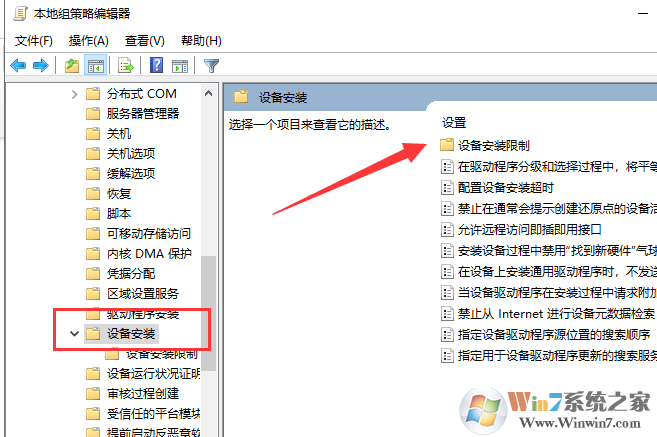
4、双击最下方的“禁止安装未由其他策略设置描述的设备”
5、将其启用即可。不过要想更新其他驱动时需要禁用它
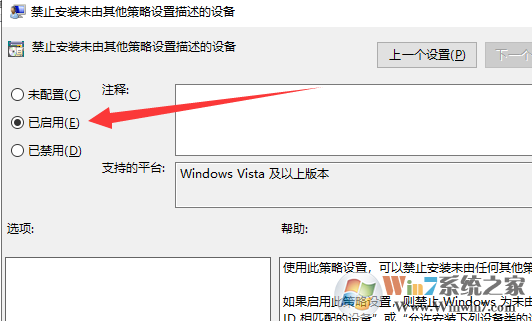
如果各位只是想要禁止Win10自动更新驱动,那么也是可以通过组策略来完成。
1、右键开始菜单,选择“运行”,输入“gpedit.msc”命令,点确定。
2、在弹出的组策略编辑器里,依次展开“计算机配置-管理模板-Windows 组件-Windows更新”。
3、找到“Windows更新不包括驱动程序”选项,双击打开,更改为“已启用”即可。
以上就是小编这次分享的关于Win10禁止安装驱动程序的方法了,希望大家能够喜欢。